Como excluir completamente o BlueStacks no Mac sem sobras
"Usei o BlueStacks para jogar jogos de Android no meu Mac, mas ele ocupa muito espaço e afeta o desempenho. Como desinstale o BlueStacks no Mac?" Há muitos motivos pelos quais as pessoas desejam desinstalar o BlueStacks, um dos emuladores Android mais populares. Ele pode deixar seu computador lento, entrar em conflito com outros aplicativos ou apresentar um problema. No entanto, os usuários descobriram que não conseguem remover 100% todos os arquivos relacionados ao aplicativo. Portanto, este guia mostrará os procedimentos práticos.
CONTEÚDO DA PÁGINA:
Parte 1: Como desinstalar o BlueStacks Air dentro do aplicativo
A maneira mais fácil e direta de excluir o BlueStacks no Mac é usar o aplicativo. Aqui estão os passos simples:
Passo 1. Abra o aplicativo BlueStacks no seu Mac.
Passo 2. Clique no nome do aplicativo BlueStacks no canto superior esquerdo e escolha Desinstalar BlueStacks na lista suspensa.
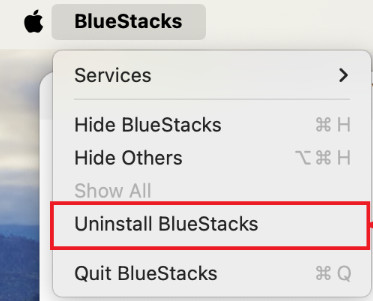
Passo 3. Pressione o botão Sim botão na janela pop-up para confirmar sua operação.
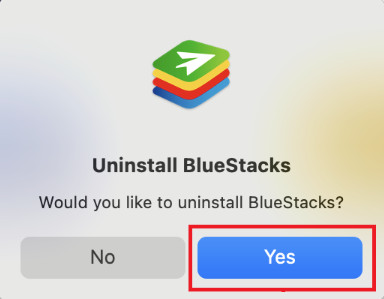
Nota:
O BlueStacks é malware?
Se você baixar o aplicativo de fontes oficiais, o BlueStacks não possui nenhum tipo de malware ou programas maliciosos. No entanto, existem muitas fontes de terceiros, que não são seguras.
Parte 2: Como excluir BlueStacks no Mac manualmente
Algumas pessoas reclamaram que encontraram problemas ao excluir o BlueStacks no Mac, como não encontrar e excluir os arquivos e rastros associados, ou não entender a maneira correta de excluir o aplicativo. Não se preocupe. Demonstramos o processo completo abaixo.
Passo 1. Primeiro, abra o Monitor de Atividades, localize e selecione todos os processos relacionados ao BlueStacks e force o encerramento deles.
Passo 2. Em seguida, abra o aplicativo Finder, vá para o Aplicações pasta, clique com o botão direito em BlueStacks e escolha Mover para o Lixo no menu de contexto. Até agora, você acabou de excluir o aplicativo BlueStacks do Mac, mas os arquivos e rastros associados ainda estão no seu disco.

Passo 3. Clique e expanda o Go menu no Finder e escolha o Ir para a Pasta opção. Digite ~/Biblioteca dentro da caixa e acerte Go. Digite BlueStacks na barra de pesquisa, selecione todos os arquivos e pastas relacionados e arraste e solte-os na Lixeira no seu Dock. Em seguida, acesse cada uma das seguintes pastas e exclua os arquivos associados.
~ / Library / Application Support
~ / Library / Caches
~ / Library / Preferences
~ / Library / Logs
~ / Biblioteca / Cookies

Passo 4. Clique com o botão direito do mouse no Lixeira no seu Dock e escolha Esvaziar Lixo. Por fim, reinicie o seu Mac para concluir a desinstalação do BlueStacks.
Parte 3: Maneira definitiva de excluir BlueStacks no Mac
Para iniciantes e usuários comuns, não recomendamos a exclusão de arquivos de sistema na Biblioteca ou em outras pastas. Qualquer erro pode levar a consequências graves, como travamentos do sistema. Portanto, recomendamos uma ferramenta de limpeza para Mac adequada para iniciantes: Apeaksoft Mac Cleaner para ajudar você a desinstalar o BlueStacks completamente e completamente, sem qualquer complicação.
Excluir BlueStacks com um clique
- Um clique para desinstalar completamente o BlueStacks.
- Limpe também todos os arquivos restantes ou inúteis do BlueStacks.
- Monitore o desempenho do seu sistema Mac após a exclusão.
- 100% seguro e fácil para iniciantes.
Download seguro

Como desinstalar BlueStacks no Mac
Passo 1. Obtenha o desinstalador do BlueStacks
Execute os melhores desinstaladores de aplicativos após instalá-los no seu Mac. Há três botões na interface inicial. Para desinstalar o BlueStacks no Mac, clique no Kit de ferramentas botão e escolha o Desinstalar ferramenta para seguir em frente.

Passo 2. Aplicativos de digitalização
Desde que você clique no Escanear botão, o desinstalador do BlueStacks verificará sua unidade e procurará todos os aplicativos removíveis. Quando a verificação do aplicativo estiver concluída, clique no botão Consultar botão para entrar na janela do desinstalador de aplicativos.

Passo 3. Excluir BlueStacks
Navegue pelos aplicativos instalados no seu Mac listados no painel esquerdo até encontrar o BlueStacks. Em seguida, selecione-o e você verá o aplicativo e todos os arquivos associados no painel direito. Marque a caixa ao lado Selecionar tudo acima do painel direito e clique no botão peixe de água doce botão na parte inferior. Se solicitado, digite sua senha para confirmar a ação. Alguns segundos depois, você verá que o BlueStacks foi completamente desinstalado do seu Mac. Você também pode seguir etapas semelhantes para desinstalar o Chromium no Mac.

Nota: Além de remover aplicativos, o Mac Cleaner também permite monitorar o desempenho do seu Mac. Clique no botão Status na interface inicial, e você aprenderá informações sobre CPU, memória, armazenamento e muito mais. Se você pretende liberar espaço, escolha o Cleaner botão e siga as instruções na tela.
Parte 4: Perguntas frequentes sobre como excluir o BlueStacks no Mac
Como excluir a conta do BlueStacks?
Abra o BlueStacks, clique em Aplicativos do sistema na tela inicial e escolha Configurações. Role para baixo para encontrar o Contas opção, selecione a conta indesejada, clique no botão de três pontos e escolha Remover conta.
Por que não consigo mover o BlueStacks para a Lixeira no meu Mac?
Você pode não conseguir fechar completamente o aplicativo BlueStacks. Alguns processos relacionados ainda estão sendo executados em segundo plano. Você pode fazer isso pelo Monitor de Atividade ou pelo Terminal.
Desinstalar o BlueStacks no Mac apagará meus aplicativos e dados do Android?
Não. Isso removerá apenas os aplicativos e dados armazenados no emulador, não nada do seu telefone Android.
Conclusão
Este guia disse a você como excluir BlueStacks do Mac e exclua completamente os arquivos restantes. Além do método manual, o Apeaksoft Mac Cleaner pode ajudar você a se livrar do BlueStacks de forma rápida e fácil.
Artigos Relacionados
Para liberar mais espaço no seu Mac, você precisa remover a menos que os arquivos duplicados. E este artigo recomendará os 3 melhores localizadores de arquivos duplicados para Mac.
Por que tenho o aplicativo Citrix Receiver no meu Mac? Como você desinstala o Citrix Workspace? Você pode aprender 2 métodos eficazes para remover o Citrix Receiver de um Mac.
Por que meu MacBook continua redirecionando para o Yahoo? Como você impede o Yahoo de seqüestrar o navegador Chrome? Você pode aprender 3 maneiras de se livrar do vírus de pesquisa do Yahoo em um Mac.
Como remover completamente o Firefox de um MacBook? Como remover o Firefox do Registro do Windows 10? Obtenha um guia detalhado para desinstalar o Firefox no Mac e Windows.

